Cherry MX BOARD 5.0 Manual
Læs gratis den danske manual til Cherry MX BOARD 5.0 (32 sider) i kategorien Ikke kategoriseret. Denne vejledning er vurderet som hjælpsom af 19 personer og har en gennemsnitlig bedømmelse på 4.4 stjerner ud af 10 anmeldelser.
Har du et spørgsmål om Cherry MX BOARD 5.0, eller vil du spørge andre brugere om produktet?

Produkt Specifikationer
| Mærke: | Cherry |
| Kategori: | Ikke kategoriseret |
| Model: | MX BOARD 5.0 |
| Brugervejledning: | Ja |
| Produktfarve: | Sort, sølv |
| Pakkevægt: | 2170 g |
| Pakkedybde: | 195 mm |
| Pakkebredde: | 520 mm |
| Pakkehøjde: | 82 mm |
| Opbevaringstemperatur (T-T): | -20 - 60 °C |
| Driftstemperatur (T-T): | 0 - 50 °C |
| Anbefalet brug: | Universel |
| Forbindelsesteknologi: | Ledningsført |
| Certificering: | cURus, CE, FCC, BSMI |
| Kabellængde: | 1.8 m |
| Enhedsgrænseflade: | USB |
| Pegeredskab: | Ingen |
| Numerisk tastatur: | Ja |
| Tastatur i fuld størrelse: | Ja |
| Formål: | Universel |
| Overfladefarvning: | Monokromatisk |
| Intern: | Ingen |
| Baggrundslys: | Ja |
| Strømforbrug: | 500 mA |
| Produkter pr. hovedkasse (udvendigt): | 6 stk |
| Tastatursprog: | Tysk |
| Tastatur formfaktor: | Fuld størrelse (100 %) |
| Tastatur vægt: | 1060 g |
| Tastatur stil: | Lige |
| Håndledsstøtte: | Ja |
| Mus inkluderet: | Ingen |
| Fingeraftrykslæser: | Ingen |
| Tastaturopsætning: | QWERTZ |
| Tastatur nøglekontakt teknologi: | Cherry MX Red |
| Tasternes holdbarhed: | 50 Million karakterer |
| Justerbar baggrundsbelysning: | Ja |
| Anti-ghosting: | Ja |
| Antal genvejstaster: | 109 |
| USB stik: | Ingen |
| Rul rundt: | N-taste overgange |
Har du brug for hjælp?
Hvis du har brug for hjælp til Cherry MX BOARD 5.0 stil et spørgsmål nedenfor, og andre brugere vil svare dig
Ikke kategoriseret Cherry Manualer


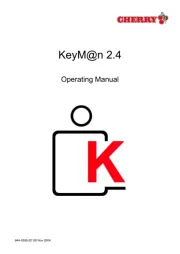
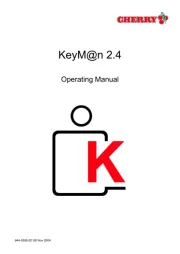


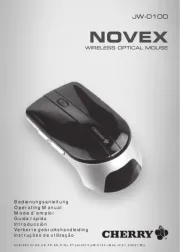
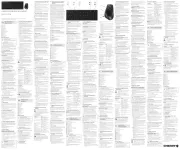

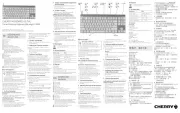
Ikke kategoriseret Manualer
- MRP
- Bioogród
- Trebs
- Smith & Wesson
- Zoofari
- Kupper
- Vinpower Digital
- Fluance
- Basetech
- Aligator
- LodeStar
- Yli Electronic
- Vakoss
- Ctek
- Continental Edison
Nyeste Ikke kategoriseret Manualer









